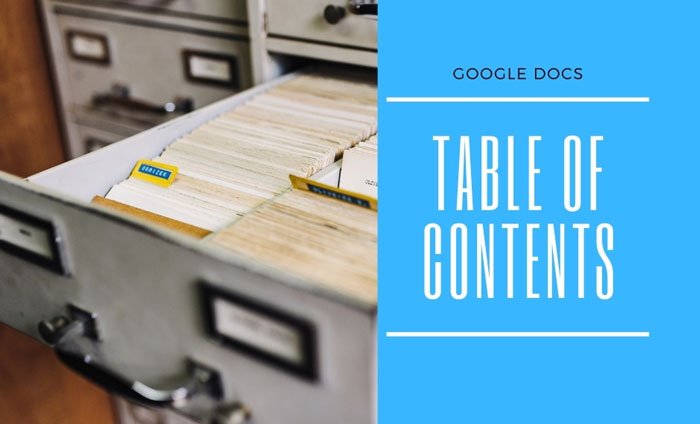Se você deseja inserir um índice no Google Docs , veja como você pode fazer isso sem usar um adicionar. O Google Docs inclui uma opção embutida, permitindo que você exiba um índice em qualquer lugar do seu documento. Ele permite que você mostre a tabela de duas maneiras diferentes e aqui está como você pode alternar entre os estilos sem nenhum problema.
Às vezes, você pode querer exibir um índice ou sumário em sua escola ou faculdade projeto ou documento do Office para ajudar os leitores a descobrir algo rapidamente. Geralmente, as pessoas usam um índice de documento no início, mas o Google Docs permite que você o insira em quase qualquer lugar que desejar. Embora existam alguns complementos do Google Docs para inserir um índice, você pode pular instalar um complemento e fazer o trabalho manualmente.
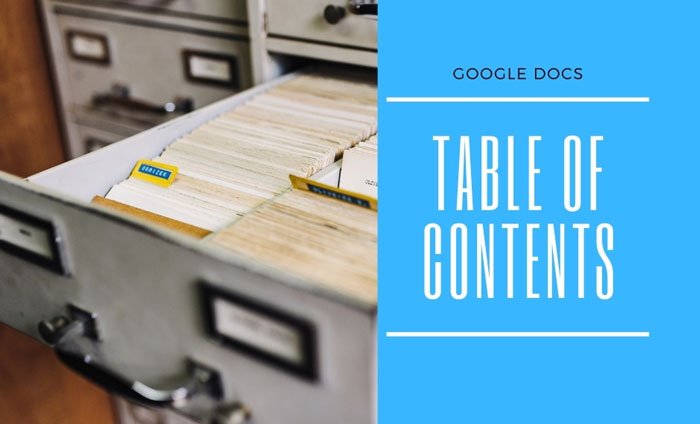
Conforme mencionado, existem dois estilos disponíveis para o índice. Primeiro, você pode exibir um título com o número da página à direita. Em segundo lugar, você pode inserir um link para o título correspondente em seu documento. Você não pode alterar o estilo uma vez que já esteja aplicado, mas você pode inserir outro sumário e excluir o outro.
Como inserir índice no Google Google Docs
Para inserir o índice no Google Docs, siga estas etapas:
- Abra seu documento do Google Docs.
- Marque seus títulos, se ainda não tiver feito isso.
- Selecione um local onde deseja exibir o índice.
- Vá para Inserir> Índice .
- Escolha um estilo de tabela de acordo com seus requisitos.
Em primeiro lugar, você deve abrir o seu Google Docs d ocumento no seu navegador e marque todos os títulos. Como o Google Docs determina o índice por títulos, é importante marcá-los antes de prosseguir.
Para sua informação, você pode inserir o título 1/2/3 de acordo com suas necessidades. No entanto, o Google Docs reconhece o Título 2 e o Título 3 como subtítulos. Por exemplo, se você adicionou um Título 1 e vários Cabeçalhos 2 e 3, você pode encontrá-los como subtítulos no índice analítico.
Assim que as marcações do título forem feitas, você pode selecione um local onde deseja exibir o índice e vá para Inserir> Índice .

De aqui, você tem que escolher um estilo. Se não tiver certeza sobre o estilo, você pode escolher os dois e verificar qual fica melhor em seu documento.

Às vezes, pode ser necessário editar o documento, adicionar ou remover h leituras, etc. e atualize-as de acordo. Para atualizar um índice existente no Google Docs, você pode clicar em qualquer título no índice e clicar no ícone atualizar visível no lado superior esquerdo.

Isso é tudo! É tão simples quanto disse.
Leia: Como criar um índice no Microsoft Word.